


Win11 引入了全新的视觉风格和用户界面,其中任务栏的设计尤为引人注目。虽然任务栏上的搜索图标可以让您快速访问系统搜索功能,但对一些用户来说,这个图标占据了宝贵的任务栏空间,影响了桌面的整洁度。本文将详细介绍如何在Win11系统中关闭任务栏搜索图标,让您的桌面更加简洁和高效。
具体方法如下:
1、首先,右击 Win11 任务栏的空白处,选择“任务栏设置”。
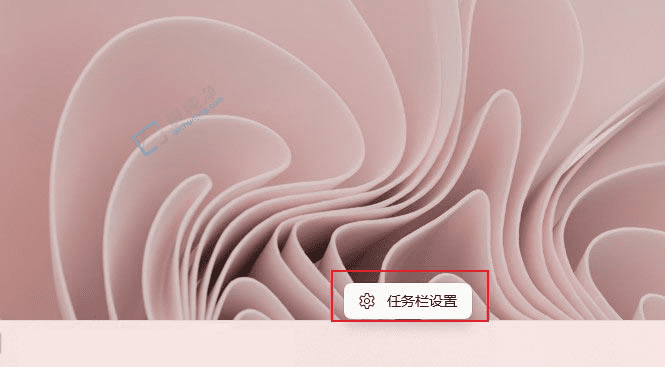
2、在打开的任务栏设置界面中,找到右侧的“搜索”选项,并将其开关关闭。
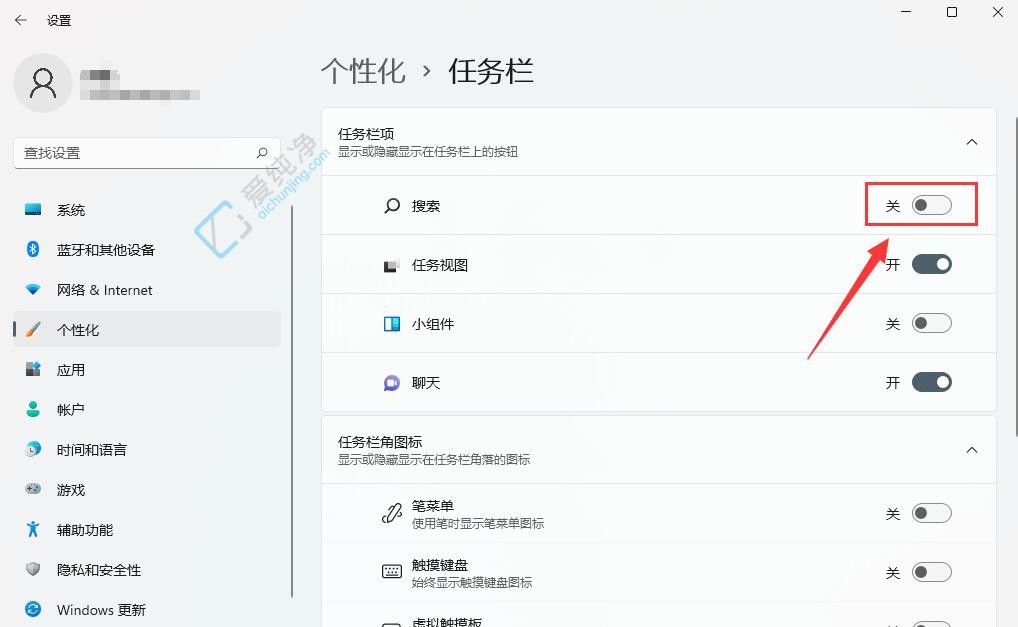
3、关闭后,搜索功能将立即被禁用。
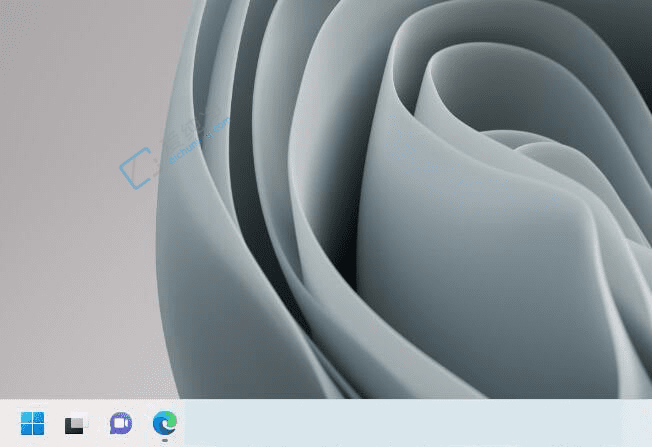
4、如果需要重新启用搜索功能,请再次进入“任务栏设置”,并将“搜索”选项的开关打开。
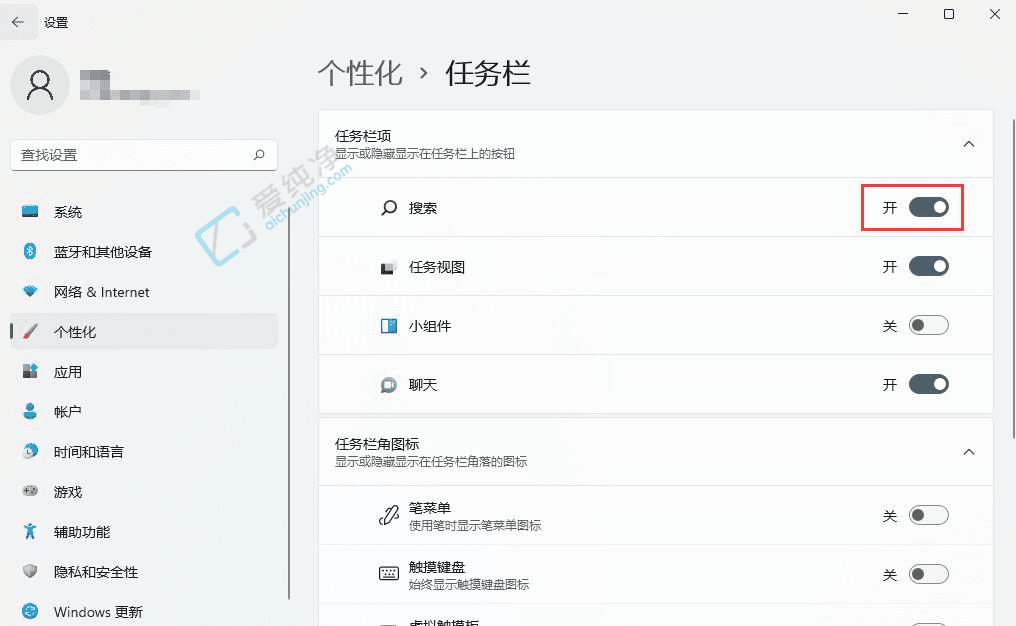
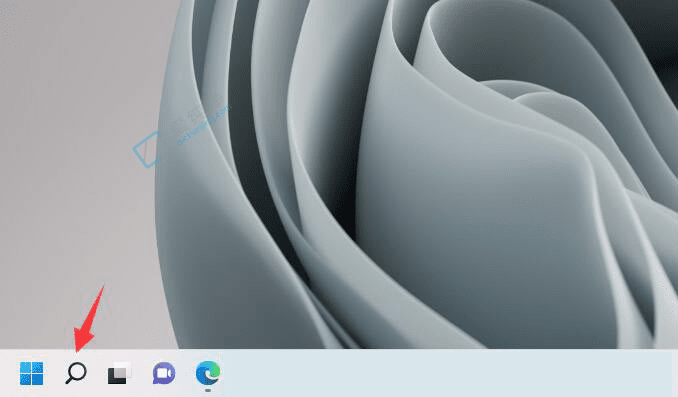
通过以上简单的步骤,你已经成功关闭了Win11任务栏上的搜索图标。这一小小的调整不仅使你的任务栏更加简洁,也有助于提升工作效率。
| 留言与评论(共有 条评论) |